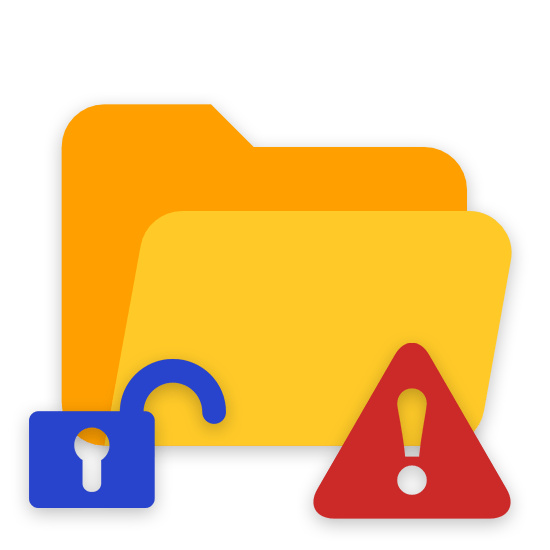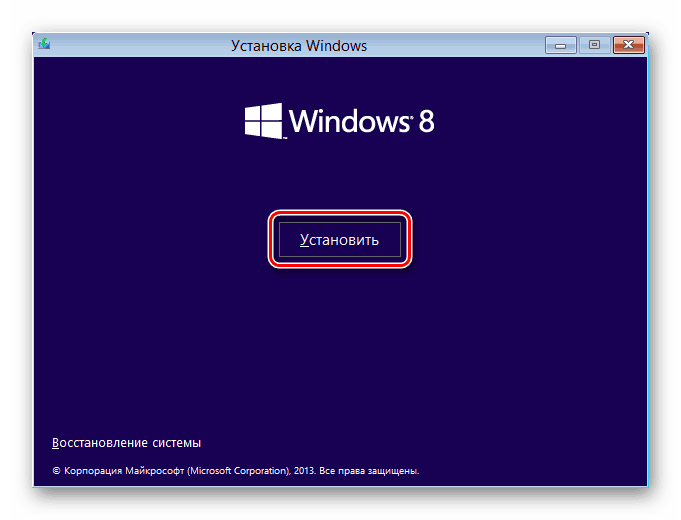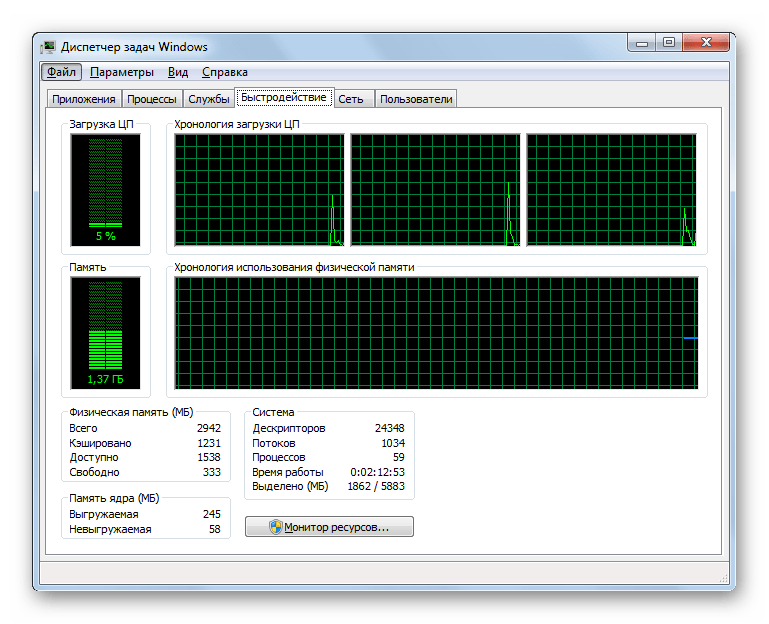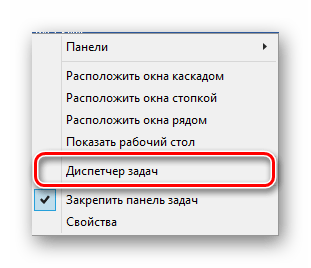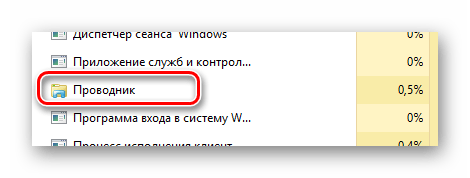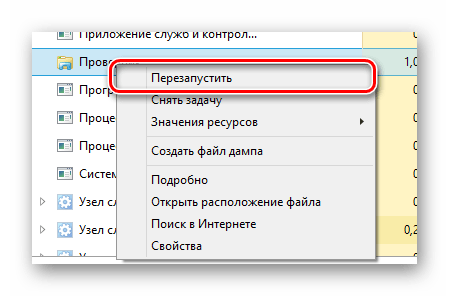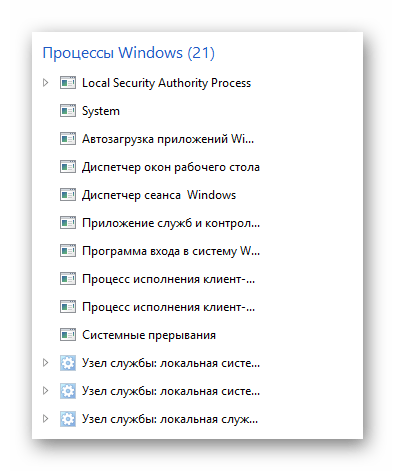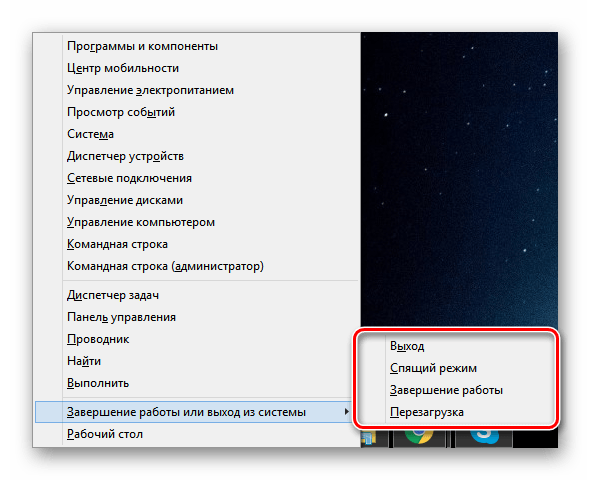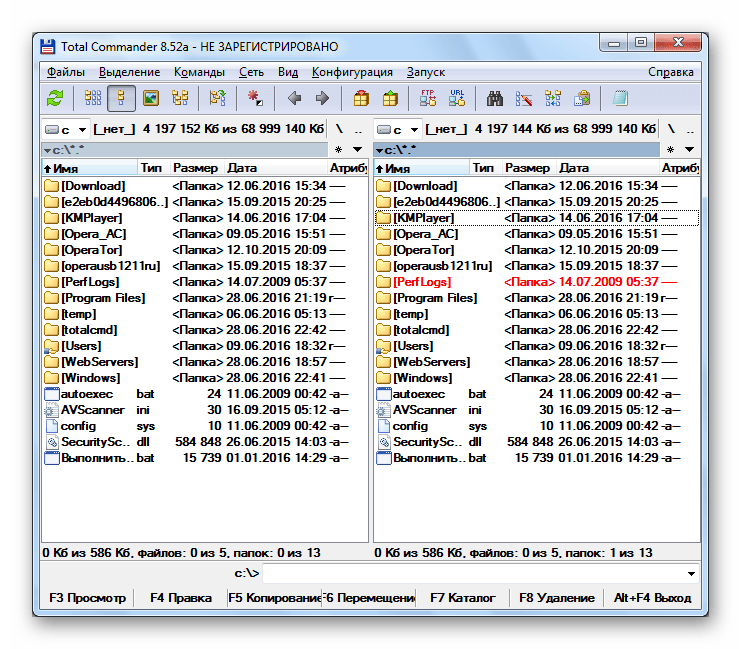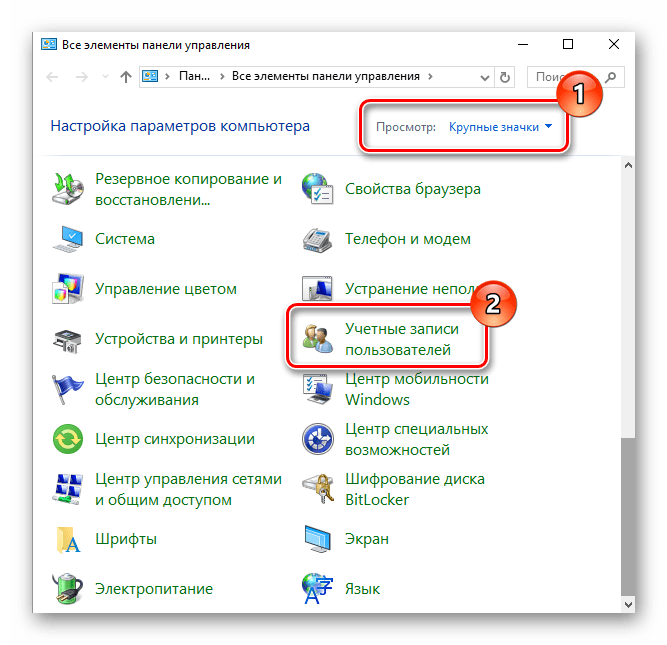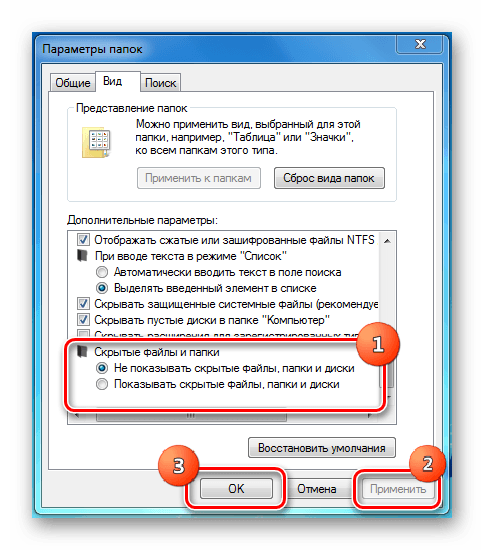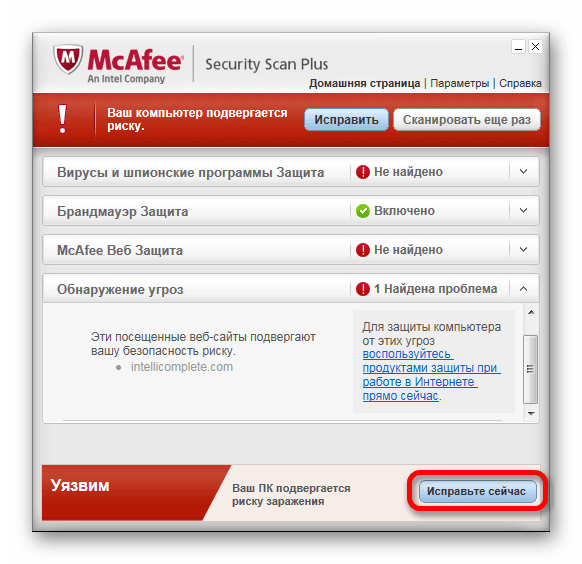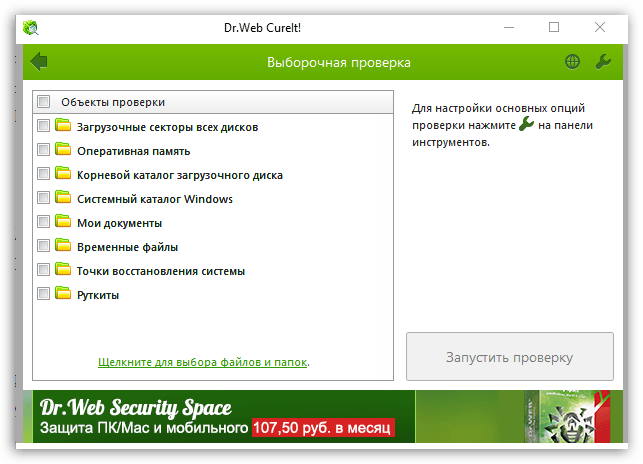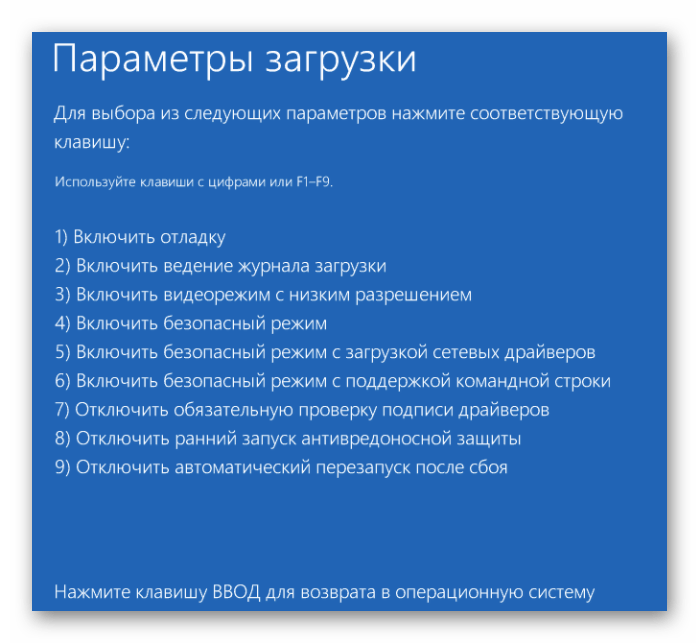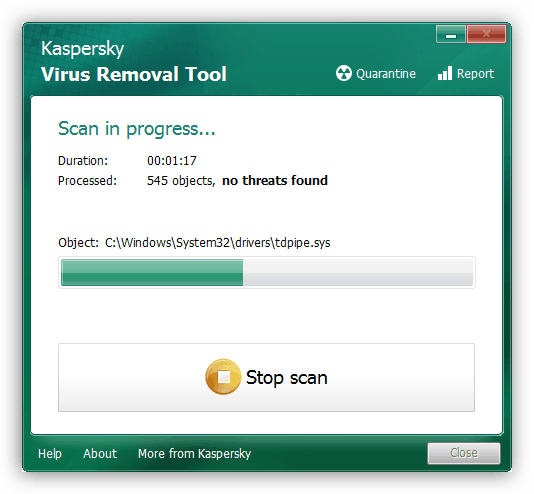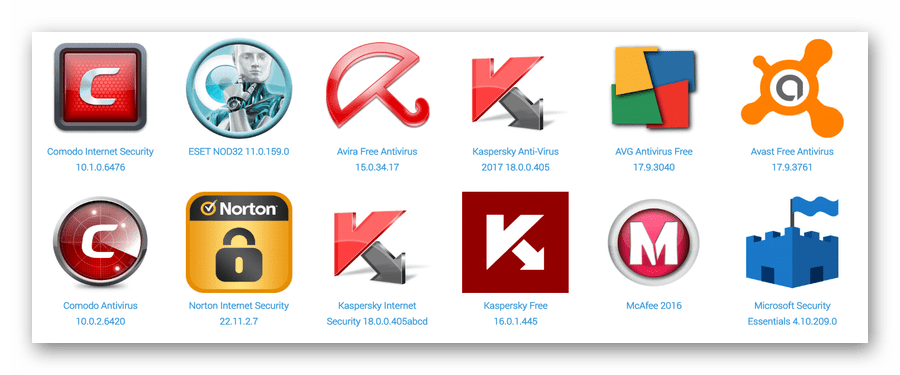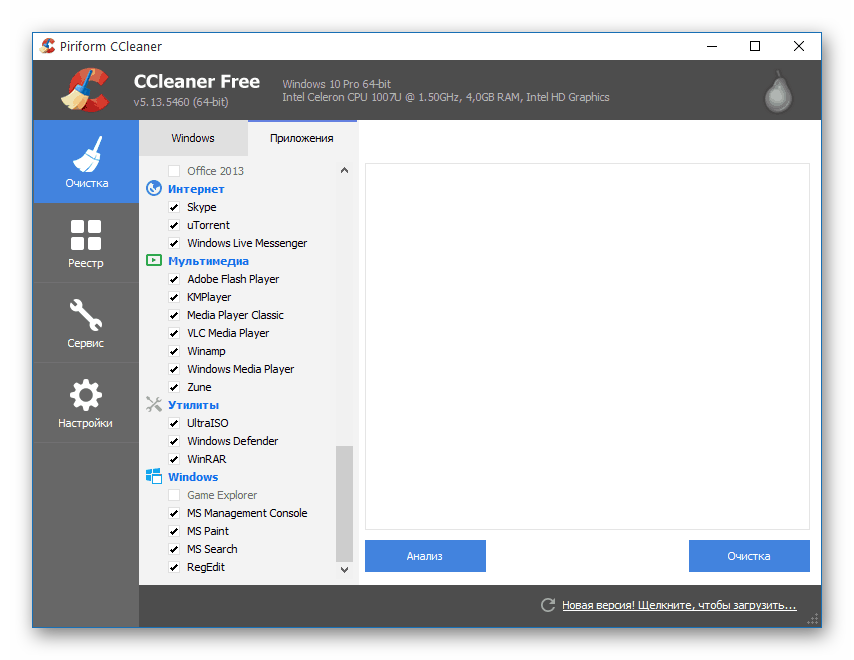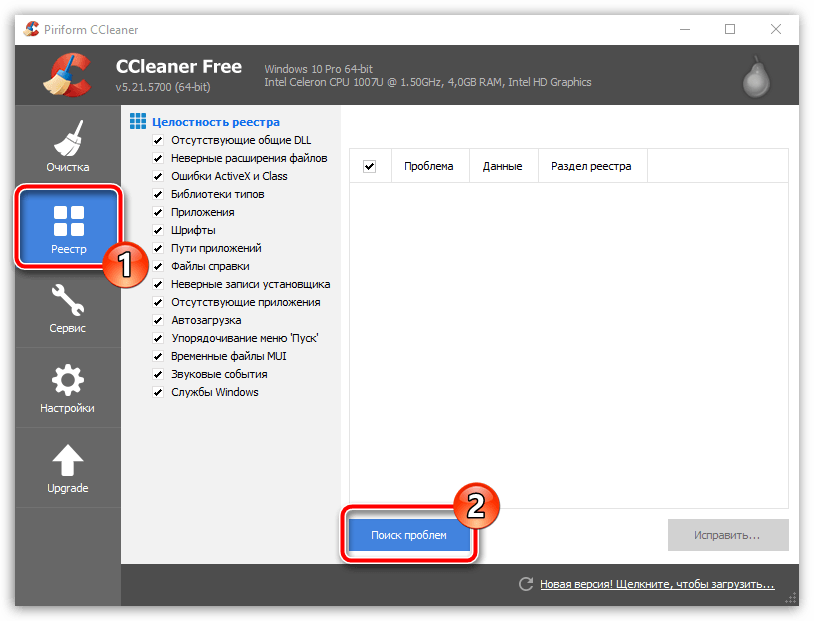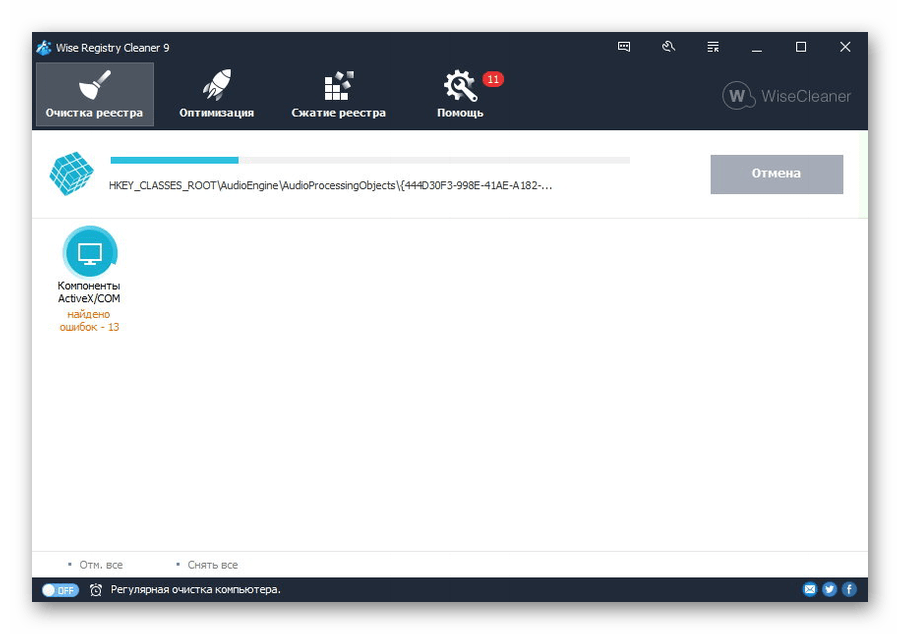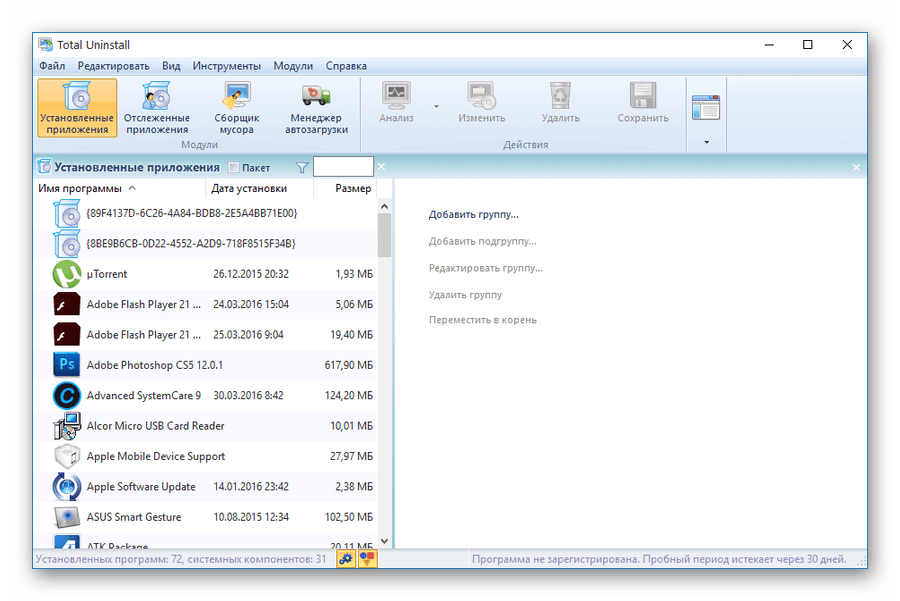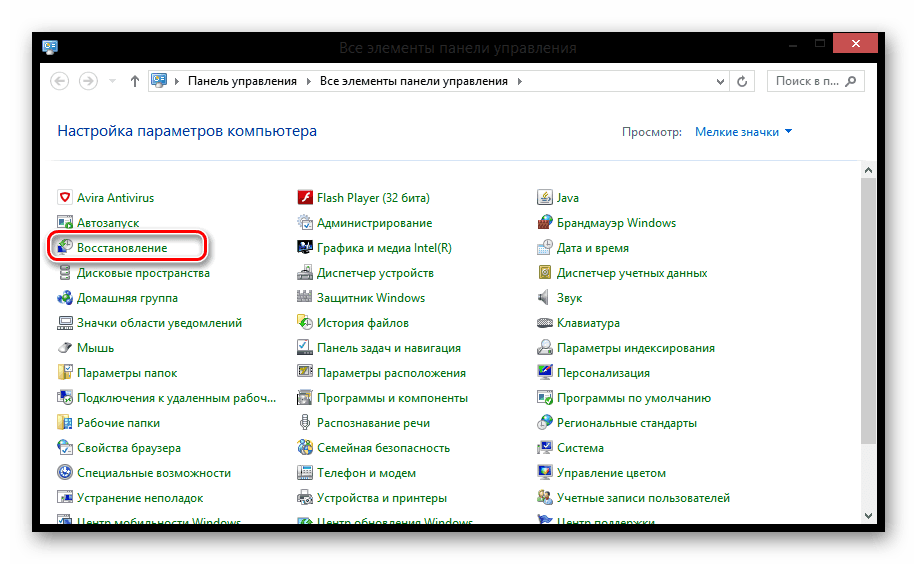Не открываются папки на компьютере
В довольно малом числе случаев пользователи персональных компьютеров под управлением различных версий ОС Windows сталкиваются с неприятной проблемой, заключающейся в невозможности открытия папок. Далее в рамках данной статьи мы расскажем об основных причинах возникновения этой проблемы, а также огласим некоторые наиболее универсальные решения.
Не открываются папки на ПК
Для начала обратите внимание на то, что рассматриваемая нами проблема является довольно сложной по части решения и потребует от вас некоторых знаний по работе с компьютером. При этом, как это нередко случается, выполнение общих предписаний из инструкции не гарантирует полного искоренения проблемы.
Если вы относитесь к числу пользователей, у которых проблема сохраняется, обращайтесь за индивидуальной помощью в комментарии.
Кроме прочего, случаются и такие последствия от рассматриваемой проблемы, при которых от вас может потребоваться полная переустановка операционной системы. Более подробно об этом процессе вы можете узнать из соответствующей статьи.
Переустановка операционной системы является крайней мерой!
Не упуская из виду сказанное, можно приступать к детальному рассмотрению причин и методов решения.
Способ 1: Общие рекомендации
После того, как вы обнаружили у себя на компьютере проблемы с открытием файловых директорий, включая системные разделы, необходимо выполнить несколько основных предписаний и уже после этого приступать к более радикальным методам. В частности, это касается недостаточно продвинутых пользователей, чьи действия могут несколько усложнить ситуацию.
Как известно, любая операция с файлами и папками в ОС Виндовс имеет прямое отношение к системной программе «Проводник». Именно Проводник необходимо принудительно перезапустить, путем использования «Диспетчера задач».
Подробнее: Как открыть Диспетчер задач в Windows 7, Windows 8
- Откройте «Диспетчер задач» одним из представленных методов, в зависимости от используемой версии операционной системы.
В представленном списке приложений найдите пункт «Проводник».
Кликните по строке с найденной программой правой клавишей мыши и через раскрывшееся меню выберите «Перезапустить».
После выполнения действий из инструкции приложение «Проводник» автоматически завершит работу, впоследствии запустившись.
Во время перезапуска приложения произойдет полное исчезновение содержимого экрана.
Если по тем или иным причинам вышеизложенные рекомендации не принесли положительных результатов, в качестве дополнения можно выполнить перезапуск операционной системы. Для этих целей вы можете воспользоваться специальными инструкциями на нашем сайте.
Обратите внимание на то, что в тех случаях, когда проблема с папками также распространяется и на меню «Пуск», потребуется выполнить механический перезапуск. Для этих целей воспользуйтесь соответствующими кнопками на системном блоке компьютера или ноутбуке.
В равной степени допускается перезагрузка и полное выключение с последующим запуском.
Для того чтобы в дальнейшем обеспечить беспроблемную работу с директориями и файлами в системе, скачайте и установите программу Total Commander. Кроме того, не забудьте ознакомиться с инструкцией по использованию данного софта.
Помимо прочего, что если у вас не получается открыть лишь некоторые папки на ПК, дело наверняка в их правах доступа.
Более того, некоторые системные папки являются по умолчанию скрытыми и могут быть открыты после изменения некоторых системных настроек.
Подробнее: Как открыть скрытые папки в Windows 7, Windows 8
На этом с общими рекомендациями можно закончить, так как все последующие способы потребуют выполнения куда большего количества действий.
Способ 2: Поиск и удаление вирусов
Как нетрудно догадаться, наиболее очевидной и часто встречаемой проблемой в ОС Виндовс являются различного рода вирусные программы. При этом некоторые из вирусов как раз нацелены на ограничение возможностей пользователя ПК в плане управления операционной системой.
С проблемой могут столкнуться, как пользователи системы с антивирусом, так и люди без специальных программ.
В первую очередь вам необходимо произвести процедуру проверки операционной системы на наличие вирусов с использованием специальных онлайн-сервисов. Тут же учтите, что некоторые из таких сервисов также способны проверять целостность системных файлов, способствуя тем самым решению проблемы с открытием папок.
Есть по каким-либо причинам у вас нет возможности произвести такую проверку, следует воспользоваться специальной программой Dr.Web Cureit, являющейся портативной и, что немаловажно, полностью бесплатной версией антивируса.
Обращаем ваше внимание на то, что данное программное обеспечение лучшего всего использовать в безопасном режиме работы Виндовс. Более подробно об этом нами было рассказано в специальных статьях.
Подробнее: Безопасный режим загрузки Windows 8, Windows 10
Вдобавок ко всему сказанному вам следует уделить внимание общей статье по борьбе с различными вирусными программами в среде ОС Виндовс.
Следуя представленными предписаниям, ваша система будет очищена от постороннего программного обеспечения, чего в большинстве случаев достаточно для нейтрализации проблем с открытием файловых директорий. Чтобы в будущем в корне предотвратить повторное возникновение сложностей с папками, обязательно обзаведитесь достаточно надежной антивирусной программой.
Помните, несмотря на разновидность выбранного антивируса его требуется своевременно обновлять!
Если же рассматриваемая в данной статье проблема сохранилась несмотря на выполненные действия по удалению вирусов, можете смело переходить к следующему методу.
Способ 3: Удаление мусора из системы
Этот метод является прямым дополнением к предшествующему способу и заключается в удалении различного мусора из системы Виндовс. В особенности это касается зловредных файлов и записей в реестре, оставшихся после нейтрализации вреда от вирусного ПО.
Нередко антивирусная программа самостоятельно удаляет весь мусор и последствия воздействия вирусов на операционную систему. Однако все же бывают исключения из общих правил.
Непосредственно сам процесс очищения ОС от мусора возможно полностью автоматизировать путем использования специальных программ.
Первым и наиболее универсальным приложением для Виндовс различных версий является программа CCleaner. Нацелен данный софт в равной степени на удаление мусора с диска и реестра, с возможностью автоматического мониторинга системы и вмешательства по необходимости.
С помощью упомянутого ПО от вас потребуется выполнить удаление мусора, руководствуясь специальной статьей на нашем сайте.
Если вы относите себя к числу достаточно продвинутых пользователей и знаете, что такое системный реестр, можете попробовать удалить лишнее в ручном режиме. Однако будьте внимательны в поиске записей, чтобы не удалить нужные строки.
Завершая тему очищения Виндовс от мусора, важно упомянуть то, что в некоторых случаях проблема может быть спровоцирована какими-либо программами, установленными незадолго до возникновения сложностей с папками. Вследствие этого рекомендуется избавиться от ПО из не доверенных источников через диспетчер программ и компонентов.
Способ 4: Восстановление системы
В том числе случае, если вы после выполнения действий не смогли избавиться от проблемы, вам может помочь такая системная возможность как «Восстановление системы». Благодаря данной процедуре Windows откатиться до некогда рабочего и стабильного состояния.
В число последствий восстановления можно отнести частичную потерю данных, избежать которой можно путем создания резервных копий.
Восстановление системы напрямую зависит от версии операционной системы, а также требует от вас, как пользователя ПК, понимания совершаемых действий. Именно поэтому крайне важно ознакомиться со специальными статьями у нас на сайте.
Обратите внимание на то, что даже откат операционной системы не всегда способен разрешить возникшие трудности.
Как бы то ни было, если у вас не получается самостоятельно разрешить трудности с открытием папок, придется обратиться за сторонней помощью. Для этих целей у нас предусмотрены комментарии.
Заключение
В качестве завершения следует сделать оговорку на то, что сложности подобного рода возникают довольно редко и чаще всего требуют индивидуального подхода. Связано это с тем, что каждый отдельно взятый компьютер оснащен уникальным набором программ и компонентов, вполне способных повлиять на открытие папок через Проводник.
Надеемся, данной статьей мы пролили достаточно света на проблемы с открытием файловых директорий на ПК под управлением ОС Windows.
Win 10 Не открываются папки (рабочий стол, меню пуск, проводник)
Прошла неделя с момента публикации нижеизложенного вопроса. От Microsoft Community в ответ получила лишь встречный вопрос «решена ли проблема?». НЕТ, ОТВЕТ НА ПРОБЛЕМУ НЕ НАЙДЕН! Да и как ее можно решить, если в Интернет ответа на него нет, техподдержка так и не ответила, а я не программист, чтобы решать ее самостоятельно.
Папки все так же не открываются, файлы и документы достаю разными способами:
1. через поиск (по названию файла, если помню его),
2. или запускаю программу с рабочего стола или панели задач, далее внутри программы открываю нужные файлы, сохранение нового файла делаю через «сохранить как. «.
Копировать, удалять, перемещать 90% нужных мне файлов возможности нет.
Мало того, теперь я лишена еще и возможности переустановить систему! Во-первых, на диске С, где стоит система, остались нужные документы и файлы. Чтобы делать выборку по ним, нужно открывать папки. Но папки-то не открываются!
Во-вторых, пробовала сделать откат к начальному состоянию, в результате, откат не произошел. Win 10 попыталась своими средствами это сделать, больше полутора часов что-то стирала, кряхтела, перезагружалась. Затем написала мне, что ей не удалось выполнить восстановление и все изменения будут отменены. Компьютер загрузился все с той же хромой версией, паралельно удалив все контрольные точки восстановления. Это уж совсем беспредел.
То есть проблема не только не решена, но еще и увеличилась! Сто раз уже пож
алела, что перешла с семерки на десятку!
У семерки интерфейс был приятнее и понятнее, расположение служебных программ интуитивно более понятное, и проблем таких ни разу с момента релиза семерки не наблюдала.
Ответа по моей проблеме, связанной с Win 10 не нашла.
16.10.2015 внезапно перестали открываться папки.
При попытке открыть какую-либо папку происходит зависание на 1-5 минут, мышка движется, но ничто на нее не реагирует, затем экран обновляется, реакция значков «оживает», но папки не открываются. Ни с рабочего стола, ни из меню пуск, ни через поиск, ни через Win+R>Обзор. Программы и файлы открываются.
Никаких новых программ накануне не ставилось, работа на компьютере происходила в обычном режиме. Поэтому проблема появилась без видимых причин и без участия со стороны пользователя однозначно.
Не найдя решения по Win 10, откатилась назад недели на две. Откат длился почему-то около часа! Но папки стали открываться.
Не прошло и суток, как проблема повторилась. И опять без видимых причин.
На вирусы проверяла. В том числе и в безопасном режиме.
Кстати, в безопасный режим через «Shift+перезагрузка> и т.д. до выбора безопасного режима» выйти не удавалось. В процессе перезагрузки происходила попытка установить какие-то обновления, а затем всплывало сообщение «Обновления установить не удалось». Далее присходил откат изменений и система грузилась в обычном режиме.
Чтобы попасть-таки в безопасный режим, пришлось ставить галочку в чекбоксе «загрузка в безоп. режиме» через MSCONFIG.
Проверка на вирусы в безопасном показала — все чисто.
Откат снова делать не хочу, т.к. подозреваю, что проблема снова проявится спустя несколько часов. Есть предположение, что проблема эта появилась не из-за вирусов (за коими я строго слежу), а из-за обновлений самой Win10, которые грузятся в фоновом режиме.
Очень нужно решение проблемы, переустановка системы крайне не желательна.